Err_cert_authority_invalid en Chrome: Soluciona este error en menos de 2 minutos
Las funciones de seguridad de Windows 10 deben mantenerse actualizadas para proteger tus tareas diarias.
Debes utilizar un programa antivirus. La protección del cortafuegos también debe estar activada. Tus navegadores de Internet deben estar actualizados a la última versión.
A pesar de todos los consejos de seguridad que se aplican, todavía hay algunas cosas que pueden asustarte.
Este error es la señal de advertencia más frecuente de que las conexiones de red no están bien protegidas. err_cert_authority_invalid .
Este mensaje es: Tu enlace no te pertenece. Pero esto no significa necesariamente que estés navegando por sitios web de riesgo. Podría tratarse simplemente de un error de Windows 10 o de tu navegador.
Mira También Cómo crear una carpeta de presupuesto
Cómo crear una carpeta de presupuestohus, tienes que determinar cuál es la causa de esta advertencia y, si es implícita, tienes que arreglar el error err_cert_authority_invalid en consecuencia.
Recibirás la advertencia err_cert_authority_invalid cuando el navegador determine que vas a navegar a un sitio web que no es seguro.
Estos sitios web pueden no tener certificados SSL, pueden no estar actualizados o pueden generar credenciales en las que tu navegador no puede confiar.
Sin embargo, a veces el error err_cert_authority_invalid no es más que un fallo de funcionamiento: puede aparecer en todos los sitios web o en páginas que sabes con seguridad que están protegidas.
Por lo tanto, es esencial identificar la solución. Nos centraremos en las soluciones a este problema, ya que es habitual que Google Chrome muestre el mensaje "Tu conexión a Internet no es segura" en muchos casos.
Cómo solucionar los errores err_cert_authority_invalidity_invalid
Mira También Windows 10 sin usar programas: Cómo activar Windows 10 de forma permanente y gratuita
Windows 10 sin usar programas: Cómo activar Windows 10 de forma permanente y gratuitaA continuación, 5 formas de evitarlo err_cert_authority_invalid Errores del cromo para siempre:
Aquí tienes los detalles paso a paso.
1. Comprueba la configuración de la fecha/hora
Chrome y otros clientes de navegadores web no te permitirán ver páginas web sin activar la Fecha y Hora.
Si por alguna razón has retrasado la hora o la fecha en tu ordenador con Windows 10, te aparecerá el error err_cert_authority_invalid cada vez que intentes acceder a una página web a través de Internet.
Por lo tanto, debes establecer la hora y la fecha para empezar a solucionar los problemas.
Mira También Los 6 mejores programas de emulación de Mac PC[Lista 2019]
Los 6 mejores programas de emulación de Mac PC[Lista 2019]2. Configurar las preferencias del antivirus
Normalmente, el error err_cert_authority_invalid es causado por tu programa antivirus. Primero debes hacer cambios en la configuración de tu antivirus interno antes de intentar soluciones más complicadas.
Estos ajustes variarán en función del programa concreto. Sin embargo, la idea clave es desactivar el escaneo HTTPS o la protección HTTPS.
Estos son sólo algunos ejemplos de lo que podrías hacer para completar la tarea.
A BitDefender:
-
Selecciona Configuración para ir a Control de Privacidad.
Mira También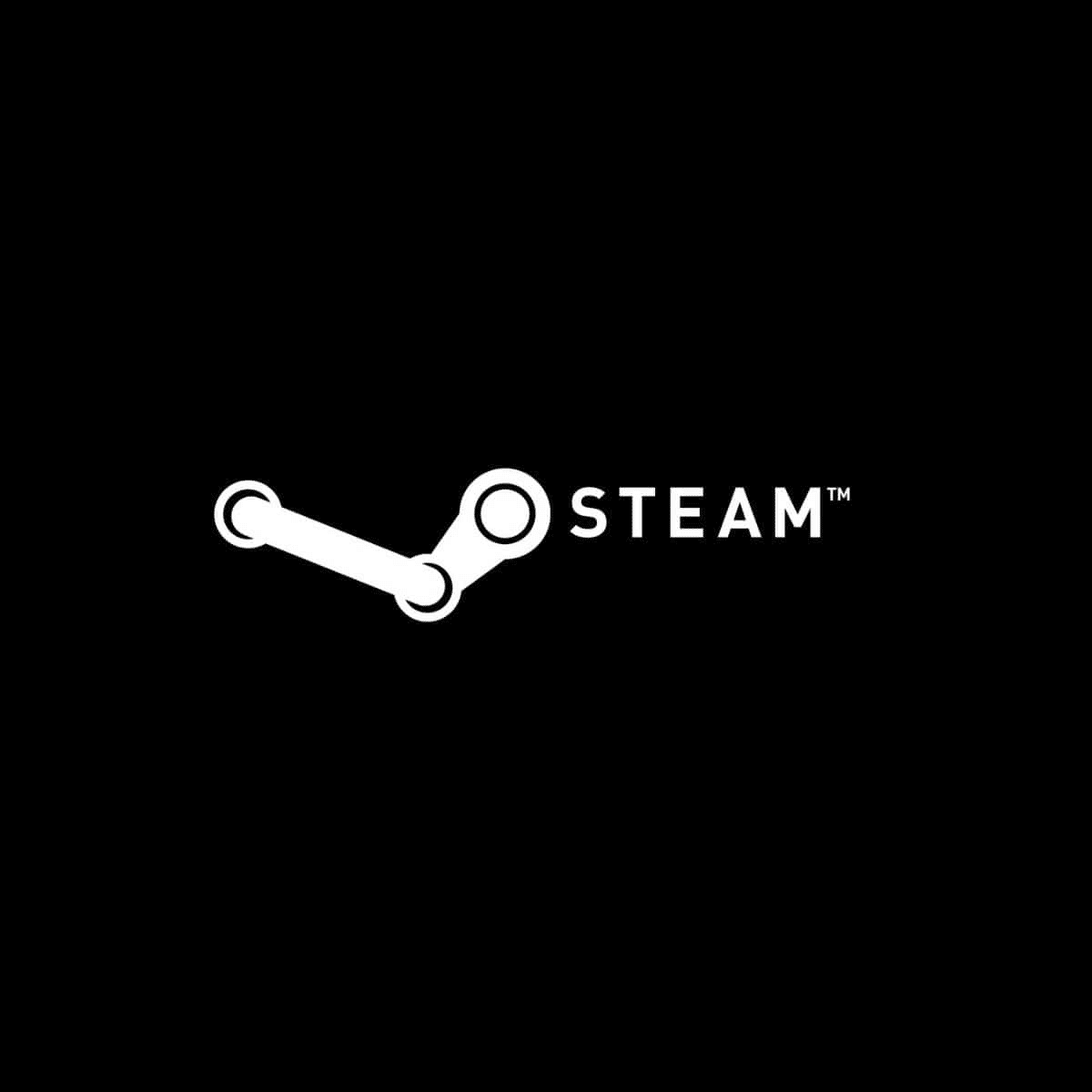 Tienes velocidades de descarga de vapor lentas ¡Esta es la solución!
Tienes velocidades de descarga de vapor lentas ¡Esta es la solución! -
Ir a Antiphishing.
-
Establece desde ahí la Exploración SLL como Desactivada.
-
Dependiendo de la versión de BitDefender, esto puede ser necesario: Ve a Protección, selecciona Protección Web y desactiva la opción de Análisis SSL.
Para más información, consulta AVAST.
-
Selecciona Protección Activa en el Menú de Inicio.
-
Selecciona Escudo Web y, a continuación, selecciona Personalizar.
-
Tienes que desactivar el escaneo HTTPS.
Kaspersky
-
Haz clic en Configuración.
-
Haz clic en Extender para seleccionar la Configuración de la Red.
-
Hay muchas opciones para el escaneo SSL.
-
Debes elegir el que te permita navegar con todos los navegadores.
3. Restablecer la configuración de Chrome y desactivar las extensiones
-
Haz clic en el icono del menú en la esquina superior derecha de Chrome.
-
Por favor, haz clic en Consigue más herramientas Elige y haz tu elección Extensiones
-
Detiene todas las extensiones instaladas e inicia Chrome.
-
Vuelve a ir a Ajustes, desplázate hacia abajo y selecciona Ajustes avanzados .
-
Echa un vistazo a Privacidad Marca la casilla. Puedes enviar una solicitud para no rastrear tu tráfico de navegación
-
Haz clic en Configuración avanzada para ver también Restablecer la configuración El botón está en la parte inferior.
-
Después de aplicar los ajustes anteriores, reinicia Google Chrome.
-
Puedes arreglar Chrome si se atasca.
4. Historia del cromo ligero
Además de desactivar las extensiones, también tienes que borrar el historial del navegador, así como cualquier caché. Esta es la forma de hacerlo en Chrome.
-
Se puede volver a acceder a la configuración de Chrome.
-
Desplázate hacia abajo para obtener más información Ajustes avanzados .
-
Elige Borrar datos de navegación
-
Selecciona los campos necesarios en la ventana emergente y luego haz clic en "Borrar datos de navegación" para cerrarlos.
5. Cambiar la configuración del DNS
También puedes resolver el problema cambiando la configuración del DNS.
-
Utiliza el cuadro de búsqueda y haz clic en el símbolo de Cortana para abrir el Centro de redes y recursos compartidos.
-
Haz clic en el enlace para cambiar la configuración del adaptador
-
Haz clic con el botón derecho en el adaptador activo y selecciona Propiedades
-
Selecciona el Protocolo de Internet versión 4 y elige Propiedades
-
Escribe Google Public DNS Servers y haz clic en "Usar esta dirección de servidor DNS".
-
Reinicia Windows 10, aplicando los ajustes.
.
Todos estos métodos son soluciones válidas que pueden arreglar el error de advertencia author_invalidity_invalidity que muestra el cliente de tu navegador web.
Prueba estos consejos de solución de problemas y haznos saber cómo ha funcionado.
Buscaremos otras soluciones si el problema no desaparece.
No dudes en escribirnos en la sección de comentarios de abajo.
Si quieres conocer otros artículos parecidos a Err_cert_authority_invalid en Chrome: Soluciona este error en menos de 2 minutos puedes visitar la categoría Tutoriales.
Deja una respuesta
¡Más Contenido!